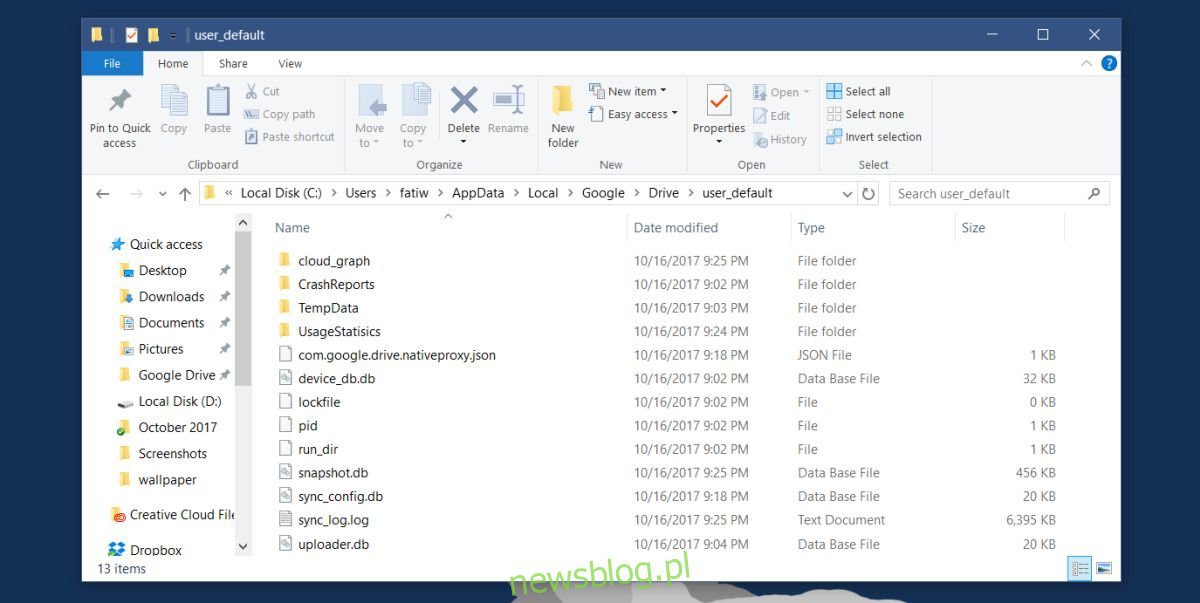
Ổ đĩa đám mây và khả năng đồng bộ hóa tệp với chúng từ máy tính để bàn của bạn có nghĩa là bạn không phải tải lên/sao lưu thủ công các tệp quan trọng của mình vào cuối ngày. Nó hầu như luôn hoạt động trơn tru và là một trong những cách đáng tin cậy nhất để sao lưu tệp bạn đang làm việc. Điều đó nói rằng, đôi khi đồng bộ hóa gặp sự cố. Nếu bạn mở cùng một tệp trên các thiết bị/hệ thống khác nhau, rất có thể bạn sẽ tạo một bản sao xung đột. Bản sao xung đột là phiên bản hơi khác của tệp đang được chỉnh sửa và lưu cùng lúc với tệp gốc. Dịch vụ đồng bộ hóa bạn sử dụng không quyết định nên giữ lại tệp nào. Thay vào đó, nó sẽ tạo ra một bản sao xung đột. Đây là cách bạn có thể tìm các tệp xung đột trong Google Drive.
Các tệp xung đột trên Google Drive
Chúng tôi giả định rằng bạn đã cài đặt ứng dụng Google Drive, Google Backup and Sync trên máy tính của mình. Đảm bảo ứng dụng hiện không đồng bộ hóa hoặc sao lưu tệp. Tốt nhất là bạn có thể đóng ứng dụng.
Mở File Explorer và điều hướng đến vị trí sau;
C:UsersYourUserNameAppDataLocalGoogleDriveuser_default
Trong thư mục này, hãy tìm tệp nhật ký có tên sync_log.log. Bạn có thể mở tệp này bằng Notepad vì về cơ bản, đây là tệp TXT mà Google Drive ghi vào. Ứng dụng Notepad có chức năng Tìm đơn giản mà bạn có thể gọi bằng phím tắt Ctrl + F. Sử dụng chức năng này để tìm tất cả các lần xuất hiện của từ “xung đột”. Bất cứ khi nào từ này xuất hiện trong tệp nhật ký, nó sẽ đi kèm với tên tệp và vị trí tệp. Bạn có thể xem tệp nào đã tạo bản sao xung đột và xử lý tệp đó cho phù hợp.
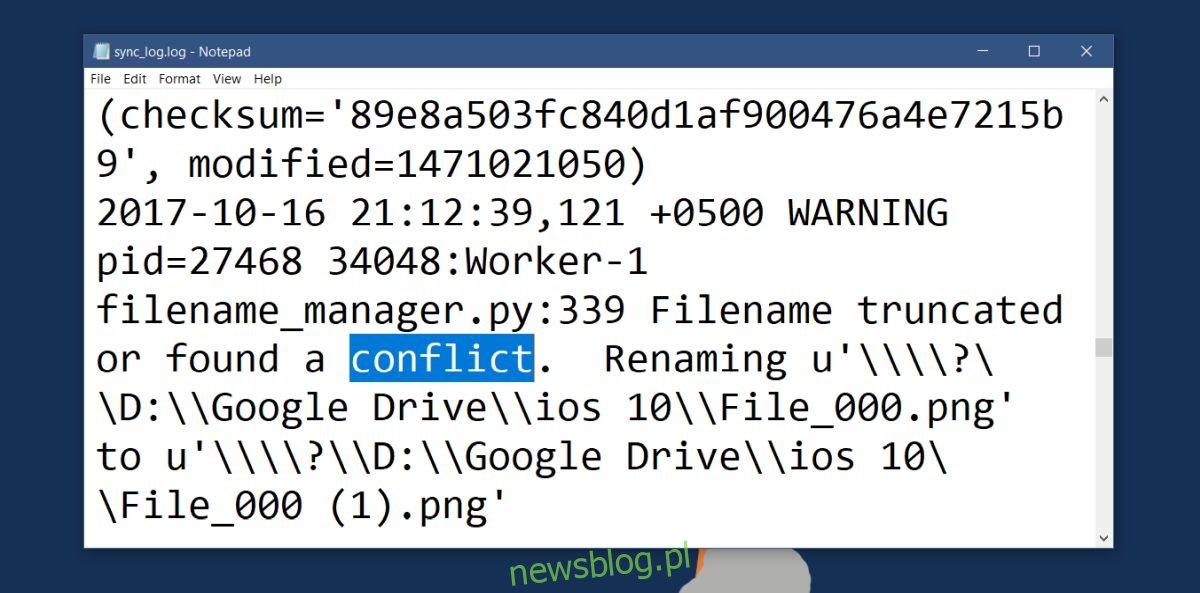
Giải quyết xung đột
Tệp bạn đang xem chỉ là một tệp nhật ký. Nó không cung cấp bất kỳ cách nào để giải quyết xung đột tệp. Bạn sẽ phải làm điều đó bằng tay. Sự trợ giúp nhỏ mà nó mang lại cho bạn là nó có thể cho bạn biết khi nào có xung đột xảy ra. Với thông tin này, bạn có thể đánh giá tệp nào là gần đây nhất. Tuy nhiên, đó không phải là tất cả thông tin bạn nên sử dụng khi quyết định giữ lại tệp nào. Bạn luôn nên xem xét tất cả các phiên bản của một tệp trước khi chọn xóa phiên bản nào.
Nếu bạn đã cài đặt Google Drive trên nhiều thiết bị và cùng một tệp đang đồng bộ hóa trên tất cả các thiết bị đó, bạn có thể cần giải quyết xung đột trên từng thiết bị riêng lẻ. Nếu bạn xóa một tệp khỏi máy tính cơ quan, máy tính ở nhà của bạn có thể đồng bộ hóa lại tệp đó. Điều này có thể tạo ra một bản sao xung đột khác hoặc đồng bộ lại bản sao xung đột đã xóa.
